打印机硒鼓组成及作用&常见打印问题汇总(图文教程)
硒鼓的工作过程及其重要性和各组成部分的作用

硒鼓的工作过程及其重要性和各组成部分的作用一、激光打印机的工作原理及过程激光打印机的工作过程大约可分为:充电→写入→显影→转印→定影→清洁→消电;需要感光鼓参与的就有六个主要过程,如下图示:1.充电:将负电荷充至感光鼓的表面。
2.写数据(激光扫描曝光):将图象的数据信号转换为光信号(激光发射),次一行的方式照射到OPC Drum,从而对感光鼓的表面进行曝光,形成静电潜像。
3.显影(Developing Block):将带磁辊上的负电荷墨粉转移到感光鼓有图像区域表面的过程,从而形成影像。
4.转印:将感光鼓表面的墨粉图像转印至纸上的过程。
5.定影(Fuser Block):通过加热、加压,将墨粉图像定影在纸张上。
6.清洁(Drum Cleaning Block):从鼓上刮去残余的墨粉的过程。
经过转印的后,感光鼓表面上的碳粉并不会完全转移到纸上,所以必须把残留的碳粉用刮板刮除干净。
7.消电:将感光鼓表面的残余电荷消除的过程。
感光鼓经过一连串的步骤后,还会有残余的电荷,若不将这些电荷完全去除,下次再有新的影像时,便会发生重影的现象从上面的工作过程中我们可以看到硒鼓是激光打印机的重要组成部分之一。
它的好坏直接决定的打印件的品质。
二、惠普打印机硒鼓的组成部分及作用:很多零部件组成了HP激光打印机的硒鼓,其中以下七个主要零件,对于打印品质的影响最大。
1 磁辊(Magnetic Developer Roller、光管)主要作用是:控制磁力的方向及大小,带出适量的碳粉,并磨擦磁辊刮板(Doctor Blade)和碳粉,以提升碳粉的带电量。
2 磁辊刮板(Doctor Blade、控制片)主要控制碳粉盒(粉仓)供应到磁辊上的碳粉数量和让碳粉能均匀分布在磁辊上(Magnetic Developer Roller)。
3 磁辊密封档片(Magnetic Roller Sealing Blade、光管密封片)防止碳粉由碳粉槽内漏出4 鼓芯(OPC Drum、感光鼓)接受镭射光的导电写入,并且显像,然后转写至纸上,为一个最容易磨损的零件5 鼓刮板(Wiper Blade、刮粉片、清洁刮板)刮除OPC Drum上残留的碳粉,主要用来清洁OPC Drum6 废粉档片(Recovery Blade、鼓密封片)收集被Wiper Blade刮除的碳粉,以免碳粉掉落到纸上或机器内7 充电辊(Primary Charge Roller 简写:PCR)主要为去除残留在OPC Drum上的电荷,并且为下一次显像做布电的准备以上这些零部件在硒鼓使用的时候都会有不同程度的磨损,所以在硒鼓的使用寿命到期后或需要给硒鼓加粉时,如果不把这些零件更换或只更换鼓芯(OPC Drum)是无法得到最好的打印品质的。
打印机硒鼓配件大全

印机硒鼓组成及作用&常见打印问题汇总(图文教程印机硒鼓组成及作用&常见打印问题汇总(图文教程)此文出处/post/opc-function-printing-problems.html如今打印机的硒鼓主要分为两种:一种是鼓粉分离式,另一种一种是鼓粉一体式。
而惠普打印机的硒鼓,大都是采用用鼓粉一体式的结构,例如Q2612A硒鼓就是碳粉组件和感光鼓组件合二为一的,这样的好处是便于安装、节省空间、打印质量有保障。
目前秦天SEO把公司的所有常用的打印机统一用HP的Q2612A硒鼓,这样做的好处,就是便于耗材的管理,减低成本。
常见硒鼓的组成结构•1、感光鼓:感光鼓是一体式碳粉盒的心脏,所有其它部件分布于感光鼓的四周,以鼓为中心发挥各自不同的作用。
在成像过程中,感光鼓接受充电和激光照射,表面形成静电潜像进一步形成可视的碳粉图象。
2、磁辊:即显影辊,是对图象密度影响最大的部件之一。
它负责将碳粉从粉仓内吸出,并与碳粉摩擦使碳粉带电。
由于磁辊上显影偏压的作用,使得带电的碳粉“跳动”。
3、刮粉刀:刮粉刀被安装在磁棍下面,负责控制磁辊上吸附的碳粉层厚度,并协助碳粉摩擦带电。
4、粉仓:所谓的粉仓就是用来装碳粉的仓库,有部分粉仓内有一个搅拌器,以确保碳粉顺利提供。
5、废粉仓:用来装废粉的仓库。
在感光鼓表面形成的碳粉图象并不能百分之百的转印到打印介质上,会在感光鼓表面残留一部分,在下一次成像前,清洁刮刀将其刮下,收集在废粉仓内。
6、清洁刮刀:负责清除感受光鼓上图像转印后残留的碳粉。
7、传导杆:有些粉盒的粉仓出口有一个碳粉感应杆,如C3900A/C4092A等,用于感应碳娄量的多少,当碳粉不够,磁辊和传导杆之间出现空隙时,机器便会显示碳粉快用完了,出现TONERLOW信号。
8、充电辊:负责给感光鼓充电和放电。
硒鼓配件的工作原理Principle flow and functional components惠普硒鼓内部组件(中英文图照)惠普硒鼓的粉组件部分Mag Roller:磁辊;Mag Roller Bushing(right):右磁辊端套;Mag Roller Bushing(left):左磁辊端套;Mag Roller Electrical Contact: 磁辊电触点;Seal:密封条;Pull Tab :密封条拉环;Toner Low Sensor Bar:墨粉少传感器;Toner Port:粉仓;Toner Agitator Bar Drive Gear:碳粉搅拌轴驱动齿轮;Doctor Blade: 显影刮板(显影刮刀);Plastic Wiper:塑料档片;Mag Roller Felt:磁辊密封毡;Hopper cap:粉仓口盖;Mag Roller Drive Gear:磁辊驱动齿轮;Mag Roller stabilizer(left):磁辊限位器;惠普硒鼓的鼓芯、充电及清洁组件部分Recovery Blade:废粉档片(废粉回收刮板)废粉仓刮板;Wiper Blade:鼓清洁刮板;PCR Conductive cap:;Drum Spur gear:鼓直齿齿轮;Drum electrical contact:鼓接地触点;OPC Drum:OPC鼓;Drum helical Gear:鼓斜齿轮;Primary Charge Rollers(PCR):充电辊;Drum Shutter:硒鼓保护盖板;Drum Helical Gear Axle:鼓轴固定销;Cartridge Pin: 固定鼓组件部分和粉仓部分的销子;Recovery Magnet回收磁铁。
硒鼓工作原理
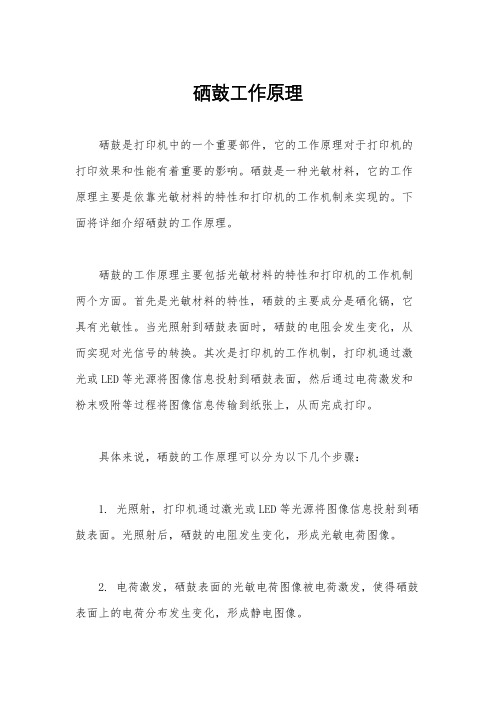
硒鼓工作原理
硒鼓是打印机中的一个重要部件,它的工作原理对于打印机的打印效果和性能有着重要的影响。
硒鼓是一种光敏材料,它的工作原理主要是依靠光敏材料的特性和打印机的工作机制来实现的。
下面将详细介绍硒鼓的工作原理。
硒鼓的工作原理主要包括光敏材料的特性和打印机的工作机制两个方面。
首先是光敏材料的特性,硒鼓的主要成分是硒化镉,它具有光敏性。
当光照射到硒鼓表面时,硒鼓的电阻会发生变化,从而实现对光信号的转换。
其次是打印机的工作机制,打印机通过激光或LED等光源将图像信息投射到硒鼓表面,然后通过电荷激发和粉末吸附等过程将图像信息传输到纸张上,从而完成打印。
具体来说,硒鼓的工作原理可以分为以下几个步骤:
1. 光照射,打印机通过激光或LED等光源将图像信息投射到硒鼓表面。
光照射后,硒鼓的电阻发生变化,形成光敏电荷图像。
2. 电荷激发,硒鼓表面的光敏电荷图像被电荷激发,使得硒鼓表面上的电荷分布发生变化,形成静电图像。
3. 粉末吸附,打印机通过电荷激发后,将碳粉等打印介质吸附到硒鼓表面,形成粉末图像。
4. 传输打印,硒鼓表面形成的粉末图像被传输到纸张上,通过热压或电热等方式将粉末固定在纸张上,从而完成打印。
总的来说,硒鼓的工作原理是通过光敏材料的特性和打印机的工作机制相结合,实现对图像信息的传输和打印。
硒鼓作为打印机中的重要部件,其工作原理的稳定性和可靠性对于打印机的打印效果和性能有着重要的影响。
因此,在使用和维护打印机时,需要注意保护硒鼓表面,避免损坏硒鼓的光敏材料,从而保证打印机的正常工作和打印效果。
打印机硒鼓常用组成部分的名称与作用

打印机硒鼓常用组成部分的名称与作用(零配件中英文名称与作用)鼓(Drum):是个圆筒形物。
在激光打印机中专指圆筒形的光导体,以区别于光导板、光导带,最简单的鼓是在鼓筒两端安上齿轮Gear 、导电片 Electr icalContra ct 做成一个完整的单鼓。
光导鼓/感光鼓(Photor ecept ive Drum):它更强调是具有光导性能的鼓状物,把鼓定性了。
光导材料种类很多,有硒(Se) 鼓、硫化镉(CdS) 鼓、硅(Si) 鼓、有机光导鼓等。
有机光导鼓(Organi c Photoc onduc tor Drum/OPC Drum):有机光导材料来源广泛,价格便宜,性能优越,又无污染,已经取代了过去的其它光导材料,成了OPC 鼓的一统天下。
成像组件/暗盒/鼓粉组件(Photor ecepo tor Cartri dge/Imagin g Unit):以光导鼓为核心,加上充电辊、显影辊、清洁刮板等零件,组成一个能把光电信号产生的静电变成可见图像的装置。
成像组件中消耗的只是色粉,其它零件只会疲劳或磨损,当色粉用完后,暗盒就得扔掉。
鼓组件(Drum Cartri dge/Drum Unit/Drum Kit):有时成像组成就是鼓级伯,如HP 、 Canon系列。
有时反显影部分分不开,只保留鼓芯、充电辊、清洁刮板,这部分才是鼓组件,如 Epson、 Lexmar k 系列。
更有的是连显影辊也保留,仅仅没有粉仓/粉筒,这也叫鼓组件。
这种鼓组件不因色粉用完而扔掉,只需更换显影组件,甚至更换粉筒即可继续用,如 Brothe r 系列的部分鼓组件。
显影组件(Develo per Cartri dge/TD Cartri dge):显影组件中必须有显影辊,它能吸附色粉,并使它带电,进而将色粉转移到鼓表面。
打印机硒鼓配件作用

粉盒主要有以下易耗件组成1、充电辊2、感光鼓3、磁辊4、清洁刮刀5、出粉刀6、碳粉7、粉仓/废粉仓8、芯片充电辊(PCR)作用:是由金属内芯和外层导电橡胶组成的圆柱体,负责给感光鼓充电;同时是对感光鼓造成磨损的主要部件之一,所以其表面状态和硬度很重要。
容易出现的缺陷:色浅、底灰、鬼影、白版黑点或黑线、水平黑线(充电电流过高引起)、表面阻挡层不良造成对感光,表面的污染,成品静置久时甚至会与感光鼓粘结在一起,由于橡胶材料过硬会引起噪声。
凹凸不平的表面会对感光鼓造成磨损,甚至导致充电不均匀。
鼓芯(OPC)作用:由铝筒和感光材料构成,是碳粉盒的成像中心,是文字图像的载体。
容易出现的缺陷:色浅、底灰、鬼影、黑版白点(线)、白版黑点(线)、碳粉在鼓表面成膜、耐磨性差、涂层易破损、齿轮松动、导电片异位等磁辊(MR)作用:负责将粉仓内的碳粉带出来,并通过摩擦使碳粉带电。
它是对黑度影响最大的部件之一.容易出现的缺陷:色浅(包括局部和整体)、底灰、过黑、黑版白点、涂层耐磨性差、竖的白线条、导电弹簧接触不良、金属轴部分粗糙、耐磨性差。
清洁刮刀(WB)作用:负责将文字图像转印后残留在鼓表面的碳粉清洁下来,由聚氨酯橡胶或硅橡胶制成;同时也是对鼓产生磨损的主要部件之一容易出现的缺陷:底灰、竖的黑线(色较浅)、橡胶过硬对感光鼓造成过度磨损出粉刀(DB)作用:一方面施一定的压力于磁辊上协助碳粉与磁辊表面磨擦,另一方面使磁辊上的碳粉形成一定的厚度容易出现的缺陷色浅、竖的白线条、变形(整体和局部)、长度不够或橡胶部分粘贴错位碳粉(TONER)作用:是粉盒内唯一的消耗性材料,用于显影容易出现的缺陷色浅、底灰、鬼影、定影不牢、分辨率不高、空心字、定影蹭脏、耗粉量过高、转印率低、杂质、易在感光鼓上成膜、打印过程中产生难闻气味等。
[打印机硒鼓漏粉怎么办]硒鼓是什么打印机硒鼓知识介绍
![[打印机硒鼓漏粉怎么办]硒鼓是什么打印机硒鼓知识介绍](https://img.taocdn.com/s3/m/747aafef0342a8956bec0975f46527d3240ca63f.png)
[打印机硒鼓漏粉怎么办]硒鼓是什么打印机硒鼓知识介绍篇一: 硒鼓是什么打印机硒鼓知识介绍硒鼓,也称为感光鼓,一般由铝制成的基本基材,以及基材上涂上的感光材料所组成。
[)硒鼓不仅决定了打印质量的好坏,还决定了使用者在使用过程中需要花费的金钱多少。
在激光打印机中,70%以上的成像部件集中在硒鼓中,打印质量的好坏实际上在很大程度上是由硒鼓决定的。
硒是一种非金属化学元素,化学符号是Se。
可以用作光敏材料、电解锰行业催化剂、动物体必需的营养元素和植物有益的营养元素等。
一台好的激光打印机最关键的部件是硒鼓,也称为感光鼓。
硒鼓型号就是指该款打印机可以使用的硒鼓的型号,一般情况下,都会使用厂商推荐的与打印机相匹配的硒鼓型号,不同的型号除非二次填充利用,否则也无法使用。
硒鼓基本结构一般由铝制成的基本基材,以及基材上涂上的感光材料所组成。
根据感光材料的不同,基本可分为三种:OPC鼓、硒鼓和陶瓷鼓。
1、从寿命上来看,OPC鼓的寿命较短,一般只有3000页左右,当然价格也最为便宜。
Se鼓寿命是9000页左右,a-si鼓寿命更是可以达到90000页,价格自然也是依次类推的攀升。
2、从组成而言,一般OPC鼓只有三层。
第一层是铝管,第二层是绝缘层,第三层是感光层。
而硒鼓和陶瓷鼓的表面是由四~五层物质合成的。
尤其是陶瓷鼓,它的第四层是第一保护层,第五层是第二保护层,第四、第五层用来保护感光层,以此来保障硒鼓的超长寿命。
光导鼓、磁鼓以及墨粉盒为一体硒鼓。
这种硒鼓在设计结构上原则上不允许用户添加墨粉但随着技术的更新,此类硒鼓也可以添加墨粉。
一体化硒鼓在设计上主要是把碳粉暗盒及感光鼓等装在同一装置上,当碳粉被用尽或感光鼓被损坏时整个硒鼓就得报废。
用这类硒鼓的机型主要是HP及Canon机型,这种独特的设计加大了用户的打印成本,且对环境污染的危害很大,却给生产商带来了丰厚的利润。
分离式硒鼓和感光鼓等各置在不同的装置上,而感光鼓一般的寿命都很长,一般能打印达到二万张的寿命。
硒鼓工作原理

硒鼓工作原理
硒鼓是一种用于打印机和复印机中的重要部件,它的工作原理与光敏感材料有关。
硒鼓内部包含一层感光材料,通常是一种称为氧化锌硒的化合物。
当打印机或复印机开始打印时,感光材料被静电充电。
在打印或复印过程中,激光或LED光束通过反射或透过图像文件的信息被聚焦到硒鼓的表面上。
这些光束与被聚焦的图像信息形成的模式会改变感光材料上的电荷分布。
接下来,硒鼓会转动到一个补给粉末墨盒的位置,墨盒内含有粉末状的墨粒(通常为碳粉)。
由于静电的作用,硒鼓上的感光材料会吸附墨粒,形成一个暂时性的图像。
接着,一个卷式纸张或印刷介质会被传送到硒鼓与墨盒之间的空间,这时候硒鼓会通过压力或者光栅等装置将图像转移到纸张或印刷介质上。
转移完成后,纸张或印刷介质会传送到一个加热装置,这个装置通过熔化墨盒中的墨粉并将其固定在纸张上,最终形成一个可视的图像。
硒鼓的工作原理基于光敏材料的电荷分布变化,它可以根据图像文件的信息生成临时的图像,然后通过转移和固定来形成最终的打印结果。
硒鼓简介演示

汇报人:文小库 2023-11-23
目录
• 硒鼓概述 • 硒鼓的类型 • 硒鼓的用途 • 硒鼓的维护与保养 • 硒鼓的发展趋势 • 硒鼓的未来展望
CHAPTER 01
硒鼓概述
硒鼓的定义
01
硒鼓是打印机中的一个重要组成 部分,它是由硒鼓外壳和感光鼓 芯组成的一种光敏器件。
02
硒鼓是利用硒的感光性和电荷特 性,将激光能量转化为文字和图 像的电子元件。
长寿命化
寿命的延长
随着消费者对打印成本和打印效率的要 求不断提高,硒鼓的长寿命化成为了发 展趋势之一。采用新型材料和优化结构 设计,使得硒鼓的使用寿命得到了显著 延长。
VS
降低更换频率
长寿命化的硒鼓不仅可以节省打印成本, 还可以降低硒鼓的更换频率,减少对环境 的影响。
环保化
环保材料
随着人们对环保意识的不断提高,硒鼓的环保化也成为了发展趋势之一。采用环保材料制造硒鼓,可 以减少对环境的污染和对资源的浪费。
CHAPTER 05
硒鼓的发展趋势
高清化
分辨率的提高
随着打印技术的不断发展,硒鼓的打印分辨率也在不断提高。高分辨率的硒鼓可以打印出更加清晰、细腻的图片 和文字,满足各种精细打印需求。
色彩表现的提升
高清化的硒鼓不仅在分辨率上有所突破,还在色彩表现上有了显著的提升。采用新型墨粉材料和优化墨粉颗粒的 工艺,使得硒鼓打印出的图片色彩更加鲜艳、真实。
硒鼓的结构
硒鼓一般由硒鼓外壳、感光鼓芯、电 晕丝、磁辊等组成。
硒鼓外壳通常由金属或塑料制成,感 光鼓芯是由硒材料制成的光电转换器 件,电晕丝和磁辊则是用来产生电荷 和磁场的部件。
硒鼓的工作原理
硒鼓的工作原理是利用激光扫描和静电潜像技术,将电荷转 移到感光鼓芯上形成潜像,之后在显影过程中将墨粉吸附到 感光鼓芯上形成文字和图像。
硒鼓基本结构与功能介绍

硒鼓基本结构与功能介绍硒鼓基本结构与功能介绍激光打印机的种类较多,但是成像方式大同小异,而硒鼓也是如此。
按照设计分类,硒鼓一般分为两类,一类是硒鼓和粉盒采用结合式的一体式结构,而另外一部分则是采用鼓、粉分离的结构。
下面笔者就先以惠普6L为例介绍硒鼓、粉盒的构造与主要功能。
硒鼓的灌粉1、成像部分的部件功能感光鼓:是在铝合金筒表面镀硒制成的,硒材料在黑暗中为绝缘体,曝光后的部位为导体。
当激光发射器发出的光束对其进行曝光后,被曝光的点组成信息点阵,形成静电潜像。
鼓传动齿轮:与感光鼓的一端固定,由打印机传递动力,带动感光鼓旋转,同时带动转印辊旋转。
鼓消电簧片:感光鼓表面曝光导通的电荷,由消电簧片经感光鼓轴销(消电极)对地释放。
鼓法兰盘:感光鼓另一端的支撑盘。
充电辊:在导电轴包裹导电海绵,最外面是电离膜。
充电高压经导电支架与导电轴接触放电,由电离膜对感。
2、供粉部分部件的功能磁辊隔套:磁辊两端各装有一个,它的作用是控制感光鼓与磁辊之间墨粉跳动显影的间隙。
永磁芯:永磁芯是磁性铁氧体制成,安装在磁辊套内,它被固定在铝套中间是不转动的。
当磁辊套携带墨粉旋转到永磁芯的“N”极时,使墨粉磁化形成墨粉雾(磁穗)。
显影偏压触点:通过偏压电极给磁辊提供显影电压。
磁辊套:磁辊是运载墨粉的重要部件,铝套筒表面喷有石墨,以增加磁辊表面张力,更好地运载墨粉,也利于墨粉吸附到感光鼓表面上(有的机型采用具有磁性的橡胶制成)。
支架:磁辊两端的支撑。
磁辊齿轮:与感光鼓咬合,实现同部转动。
密封条:便于粉盒墨粉的保存,使用前应拉出密封条。
偏压电极:有两个作用,一是通过它给磁辊施加显影偏压,二是固定永磁芯的“N”极处在与感光鼓相切的位置。
粉仓盖:注墨口密封盖。
密封毛毡:密封磁辊两端,防止墨粉沿磁辊两端溢出,污染打印机。
搅拌器齿轮:旋转带动搅拌器搅匀并推动墨粉。
磁辊刮板:磁辊刮板是用尿醛树脂制成的,利用它与磁辊的磨擦力使墨粉均匀地加到磁辊表面上不致墨粉过量,并与其他杂质隔离。
硒鼓的工作原理及结构
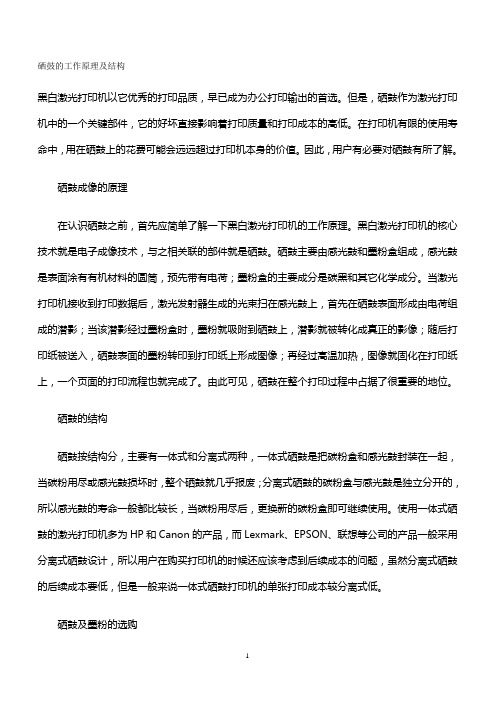
硒鼓的工作原理及结构黑白激光打印机以它优秀的打印品质,早已成为办公打印输出的首选。
但是,硒鼓作为激光打印机中的一个关键部件,它的好坏直接影响着打印质量和打印成本的高低。
在打印机有限的使用寿命中,用在硒鼓上的花费可能会远远超过打印机本身的价值。
因此,用户有必要对硒鼓有所了解。
硒鼓成像的原理在认识硒鼓之前,首先应简单了解一下黑白激光打印机的工作原理。
黑白激光打印机的核心技术就是电子成像技术,与之相关联的部件就是硒鼓。
硒鼓主要由感光鼓和墨粉盒组成,感光鼓是表面涂有有机材料的圆筒,预先带有电荷;墨粉盒的主要成分是碳黑和其它化学成分。
当激光打印机接收到打印数据后,激光发射器生成的光束扫在感光鼓上,首先在硒鼓表面形成由电荷组成的潜影;当该潜影经过墨粉盒时,墨粉就吸附到硒鼓上,潜影就被转化成真正的影像;随后打印纸被送入,硒鼓表面的墨粉转印到打印纸上形成图像;再经过高温加热,图像就固化在打印纸上,一个页面的打印流程也就完成了。
由此可见,硒鼓在整个打印过程中占据了很重要的地位。
硒鼓的结构硒鼓按结构分,主要有一体式和分离式两种,一体式硒鼓是把碳粉盒和感光鼓封装在一起,当碳粉用尽或感光鼓损坏时,整个硒鼓就几乎报废;分离式硒鼓的碳粉盒与感光鼓是独立分开的,所以感光鼓的寿命一般都比较长,当碳粉用尽后,更换新的碳粉盒即可继续使用。
使用一体式硒鼓的激光打印机多为HP和Canon的产品,而Lexmark、EPSON、联想等公司的产品一般采用分离式硒鼓设计,所以用户在购买打印机的时候还应该考虑到后续成本的问题,虽然分离式硒鼓的后续成本要低,但是一般来说一体式硒鼓打印机的单张打印成本较分离式低。
硒鼓及墨粉的选购用户搞清楚自己所使用激光打印机的硒鼓结构后,就可以因地制宜地选购耗材产品。
提醒大家一般来说有三种选择:原装硒鼓、兼容硒鼓、再生或加粉的硒鼓。
就打印质量而言,原装硒鼓显然是首选,但其价格一般较高;兼容硒鼓有良好的性价比,适合对打印质量没有苛刻要求的用户;再生或加粉的硒鼓,多采用手工方式,灌入的墨粉质量良莠不齐,打印效果也难以保证,且可能会损害打印机,不建议使用。
硒鼓的作用

一台激光打印机是由很多零配件组装而成的,每个零配件都是机器不可缺少的一部分,比如硒鼓的激光器、定影组件、硒鼓组件、主电机和齿轮等等,其中很多零配件对于用户来说都非常神秘,用户很难看到产品的真实面目。
而硒鼓是用户经常接触的核心配件之一,但是用户很难正确理解和认识硒鼓的作用,很多用户认为硒鼓不就是粉吗?没有什么科技含量,其实这种说法是比较片面的,硒鼓是打印机的核心配件之一,是一个非常有技术含量的产品,硒鼓质量的好坏能够直接影响打印输出效果。
为了让更多用户了解硒鼓以及硒鼓的工作原理,下面笔者为大家做一个详细的解析。
硒鼓关于硒鼓的分析硒鼓是用来结合打印机进行打印成像的组件,硒鼓是平常打印机用户经常需要更换的消耗品,硒鼓中经常需要消耗的就是碳粉盒中的粉,一般硒鼓的碳粉盒容量是有限的,因此硒鼓的存在使用寿命。
而由于硒鼓中的其他配件的寿命相对较长,一般硒鼓使用完一次以后,碳粉被消耗掉了,如果直接扔掉觉得有点浪费,于是就出现灌粉的,灌粉的目的就是为了重新利用硒鼓中的其他配件。
硒鼓工作平面图硒鼓包含的小零件:鼓芯、鼓芯刮板、充电辊、磁辊、磁辊刮板、碳粉盒、鼓架。
随着打印成像技术的不断发展,硒鼓在技术和设计上都有了很大的改观,目前硒鼓的种类比较多,有鼓粉一体式硒鼓,也有鼓粉分离式硒鼓;同时也有彩色硒鼓和黑白硒鼓。
鼓粉一体式硒鼓更新相对方便一些,而鼓粉分离式硒鼓更换相对较麻烦一些,不过鼓粉分离式硒鼓灌粉相对容易,而一体式硒鼓灌粉相对麻烦一些。
但是无论是鼓粉一体式硒鼓还是鼓粉分离式硒鼓,工作原理是完全相同的。
接下来看一下硒鼓的工作原理。
打印机硒鼓工作原理硒鼓是打印机成像的核心部件之一,硒鼓在成像时,需要配合机器的每一步工作。
才能顺利的完成成像。
一般当电脑对打印机发送打印命令以后,打印机就会开始执行命名,首先打印数据线传递给打印机的主板,然后主板会分配不同的命令给打印机的其他部件,首先是激光器和走纸系统,激光器会接收打印数据,然后照射在硒鼓鼓芯表面,在这个动作的同时,打印机纸盒会开始进纸。
硒鼓的基本构造
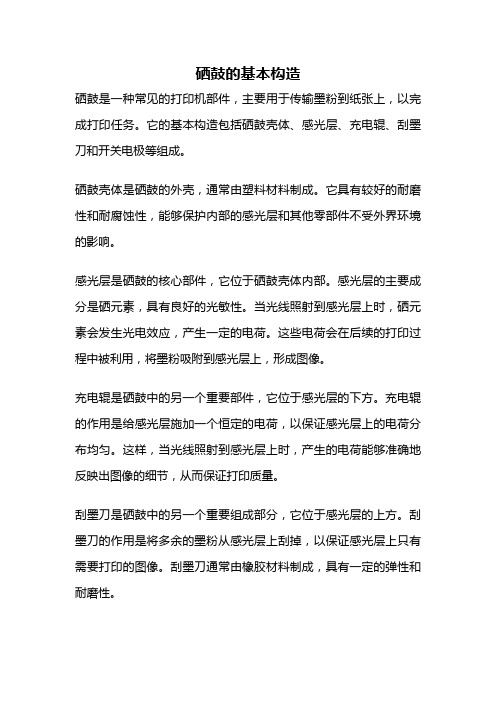
硒鼓的基本构造硒鼓是一种常见的打印机部件,主要用于传输墨粉到纸张上,以完成打印任务。
它的基本构造包括硒鼓壳体、感光层、充电辊、刮墨刀和开关电极等组成。
硒鼓壳体是硒鼓的外壳,通常由塑料材料制成。
它具有较好的耐磨性和耐腐蚀性,能够保护内部的感光层和其他零部件不受外界环境的影响。
感光层是硒鼓的核心部件,它位于硒鼓壳体内部。
感光层的主要成分是硒元素,具有良好的光敏性。
当光线照射到感光层上时,硒元素会发生光电效应,产生一定的电荷。
这些电荷会在后续的打印过程中被利用,将墨粉吸附到感光层上,形成图像。
充电辊是硒鼓中的另一个重要部件,它位于感光层的下方。
充电辊的作用是给感光层施加一个恒定的电荷,以保证感光层上的电荷分布均匀。
这样,当光线照射到感光层上时,产生的电荷能够准确地反映出图像的细节,从而保证打印质量。
刮墨刀是硒鼓中的另一个重要组成部分,它位于感光层的上方。
刮墨刀的作用是将多余的墨粉从感光层上刮掉,以保证感光层上只有需要打印的图像。
刮墨刀通常由橡胶材料制成,具有一定的弹性和耐磨性。
硒鼓中还包括开关电极,它用于控制感光层上的电荷分布。
开关电极通常由金属材料制成,具有良好的导电性和稳定性。
通过对开关电极施加电压,可以改变感光层上的电荷分布,从而实现不同图像的打印。
硒鼓的基本构造包括硒鼓壳体、感光层、充电辊、刮墨刀和开关电极等组成。
它们共同协作,使得硒鼓能够准确地传输墨粉并完成打印任务。
硒鼓的优良性能和稳定性使得它成为打印机中不可或缺的重要部件。
通过不断的技术创新和改进,硒鼓将在未来的发展中发挥更加重要的作用,为打印技术的进步做出更大的贡献。
硒鼓是什么东西
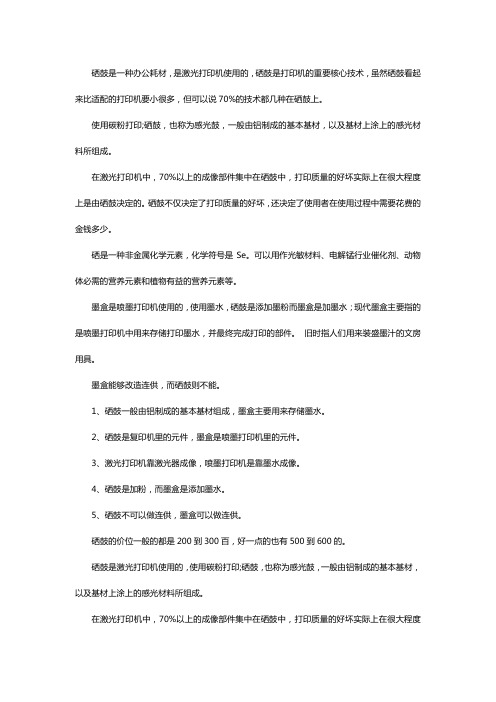
硒鼓是一种办公耗材,是激光打印机使用的,硒鼓是打印机的重要核心技术,虽然硒鼓看起来比适配的打印机要小很多,但可以说70%的技术都几种在硒鼓上。
使用碳粉打印;硒鼓,也称为感光鼓,一般由铝制成的基本基材,以及基材上涂上的感光材料所组成。
在激光打印机中,70%以上的成像部件集中在硒鼓中,打印质量的好坏实际上在很大程度上是由硒鼓决定的。
硒鼓不仅决定了打印质量的好坏,还决定了使用者在使用过程中需要花费的金钱多少。
硒是一种非金属化学元素,化学符号是Se。
可以用作光敏材料、电解锰行业催化剂、动物体必需的营养元素和植物有益的营养元素等。
墨盒是喷墨打印机使用的,使用墨水,硒鼓是添加墨粉而墨盒是加墨水;现代墨盒主要指的是喷墨打印机中用来存储打印墨水,并最终完成打印的部件。
旧时指人们用来装盛墨汁的文房用具。
墨盒能够改造连供,而硒鼓则不能。
1、硒鼓一般由铝制成的基本基材组成,墨盒主要用来存储墨水。
2、硒鼓是复印机里的元件,墨盒是喷墨打印机里的元件。
3、激光打印机靠激光器成像,喷墨打印机是靠墨水成像。
4、硒鼓是加粉,而墨盒是添加墨水。
5、硒鼓不可以做连供,墨盒可以做连供。
硒鼓的价位一般的都是200到300百,好一点的也有500到600的。
硒鼓是激光打印机使用的,使用碳粉打印;硒鼓,也称为感光鼓,一般由铝制成的基本基材,以及基材上涂上的感光材料所组成。
在激光打印机中,70%以上的成像部件集中在硒鼓中,打印质量的好坏实际上在很大程度上是由硒鼓决定的。
硒鼓不仅决定了打印质量的好坏,还决定了使用者在使用过程中需要花费的金钱多少。
科力普省心购是晨光集团推出的中小企业办公用品直销网站,直连工厂,扁平供应结构,严格品控,针对中小型企业采购习惯,提供简单高效的专业服务;是量身打造的专属中小企业采购人的企业采购平台。
硒鼓
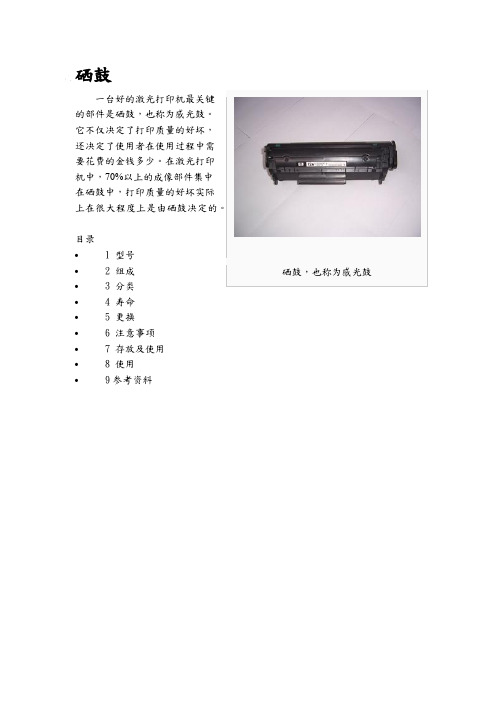
硒鼓的部件是硒鼓,也称为感光鼓。
它不仅决定了打印质量的好坏,还决定了使用者在使用过程中需要花费的金钱多少。
在激光打印机中,70%以上的成像部件集中在硒鼓中,打印质量的好坏实际上在很大程度上是由硒鼓决定的。
目录∙ 1 型号∙ 2 组成∙ 3 分类∙ 4 寿命∙ 5 更换∙ 6 注意事项∙7 存放及使用∙8 使用9参考资料一.硒鼓-型号硒鼓型号就是指该款打印机可以使用的硒鼓的型号,一般情况下,都会使用厂商推荐的与打印机相匹配的硒鼓型号,不同的型号除非二次填充利用,否则也无法使用。
二.硒鼓-组成硒鼓基本结构一般由铝制成的基本基材,以及基材上涂上的感光材料所组成。
根据感光材料的不同,基本可分为三种:OPC鼓(有机光导材料)、硒鼓(Se硒)和陶瓷鼓(a-si 陶瓷)。
从寿命上来看,OPC 鼓的寿命较短,一般只有3000页左右,当然价格也最为便宜。
Se 鼓寿命是9000页左右,a-si 鼓寿命更是可以达到90000页,价格自然也是依次类推的攀升。
从组成而言,一般OPC 硒鼓只有三层。
第一层是铝管,第二层是绝缘层,第三层是感光层。
而硒鼓(Se 硒)和陶瓷鼓(a-si 陶瓷)的表面是由四~五层物质合成的。
尤其是陶瓷鼓,它的第四层是第一保护层,第五层是第二保护层,第四、第五层用来保护感光层,以此来保障硒鼓的超长寿命。
三.硒鼓-分类硒鼓有整体式(或称一体式)和分离式两种。
一体化硒鼓在设计上主要是把碳粉暗盒及感光鼓等装在同一装置上,当碳粉被用尽或感光鼓被损坏时整个硒鼓就得报废。
用这类硒鼓的机型主要是HP(惠普)及Canon(佳能)机型,这种独特的设计加大了用户的打印成本,且对环境污染的危害很大,却给生产商带来了丰厚的利润。
分离式硒鼓碳粉和感光鼓等各置在不同的装置上,而感光鼓一般的寿命都很长,一般能打印达到二万张的寿命。
只需换上被耗掉的碳粉就行了,这样用户的打印成本就大大的降低了。
四.硒鼓-寿命硒鼓寿命指的是打印机硒鼓可以打印的纸张数量。
硒鼓小知识
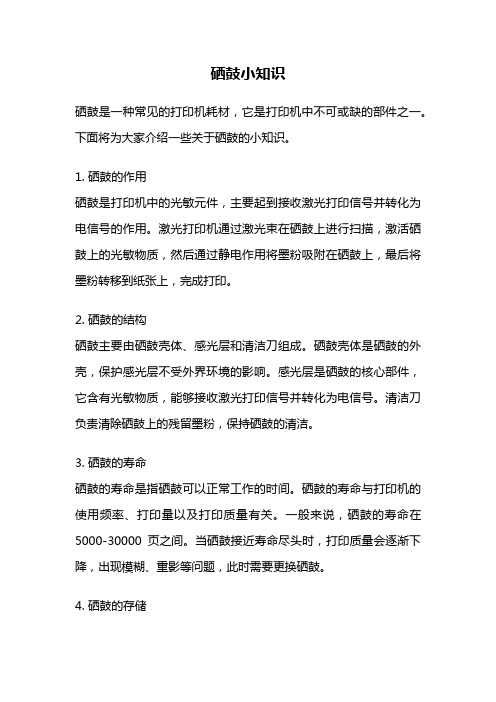
硒鼓小知识硒鼓是一种常见的打印机耗材,它是打印机中不可或缺的部件之一。
下面将为大家介绍一些关于硒鼓的小知识。
1. 硒鼓的作用硒鼓是打印机中的光敏元件,主要起到接收激光打印信号并转化为电信号的作用。
激光打印机通过激光束在硒鼓上进行扫描,激活硒鼓上的光敏物质,然后通过静电作用将墨粉吸附在硒鼓上,最后将墨粉转移到纸张上,完成打印。
2. 硒鼓的结构硒鼓主要由硒鼓壳体、感光层和清洁刀组成。
硒鼓壳体是硒鼓的外壳,保护感光层不受外界环境的影响。
感光层是硒鼓的核心部件,它含有光敏物质,能够接收激光打印信号并转化为电信号。
清洁刀负责清除硒鼓上的残留墨粉,保持硒鼓的清洁。
3. 硒鼓的寿命硒鼓的寿命是指硒鼓可以正常工作的时间。
硒鼓的寿命与打印机的使用频率、打印量以及打印质量有关。
一般来说,硒鼓的寿命在5000-30000页之间。
当硒鼓接近寿命尽头时,打印质量会逐渐下降,出现模糊、重影等问题,此时需要更换硒鼓。
4. 硒鼓的存储硒鼓在存储时需要注意一些事项。
首先,硒鼓应存放在阴凉、干燥的地方,避免阳光直射。
其次,硒鼓应保持包装完好,避免灰尘和湿气进入。
另外,当需要更换硒鼓时,应按照打印机说明书的要求进行操作,避免损坏硒鼓或打印机。
5. 硒鼓的维护为了延长硒鼓的使用寿命,需要进行一些维护工作。
首先,保持打印机清洁,定期清理打印机内部的灰尘和墨粉。
其次,避免频繁开关打印机,以减少对硒鼓的损耗。
另外,打印时应选择合适的打印质量和纸张类型,避免过度消耗硒鼓。
6. 硒鼓的回收与环保硒鼓属于电子废物,对环境有一定的污染。
因此,当硒鼓寿命结束或需要更换时,应选择正规渠道进行回收处理,避免随意丢弃。
许多硒鼓生产商或打印机厂商都提供硒鼓回收服务,用户可以通过联系相关机构进行回收。
硒鼓作为打印机的重要组成部分,对于打印质量和打印机的寿命起到至关重要的作用。
了解硒鼓的基本知识,可以帮助用户正确使用和维护打印机,延长硒鼓的寿命,减少资源浪费,同时也对环境保护起到一定的作用。
激光打印机硒鼓 基础知识
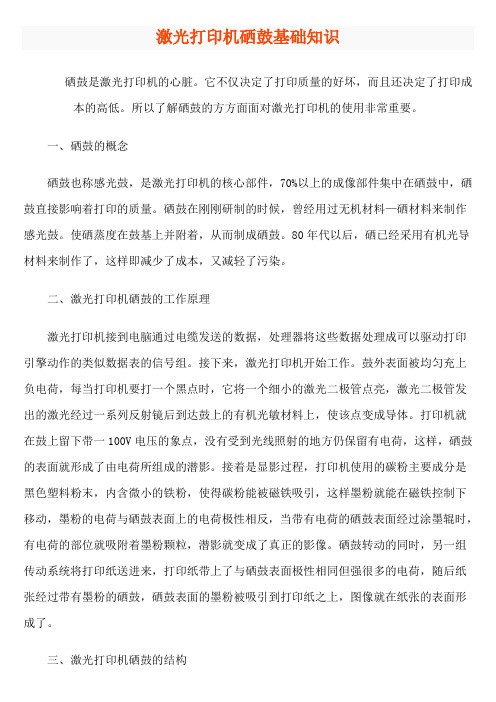
激光打印机硒鼓基础知识硒鼓是激光打印机的心脏。
它不仅决定了打印质量的好坏,而且还决定了打印成本的高低。
所以了解硒鼓的方方面面对激光打印机的使用非常重要。
一、硒鼓的概念硒鼓也称感光鼓,是激光打印机的核心部件,70%以上的成像部件集中在硒鼓中,硒鼓直接影响着打印的质量。
硒鼓在刚刚研制的时候,曾经用过无机材料—硒材料来制作感光鼓。
使硒蒸度在鼓基上并附着,从而制成硒鼓。
80年代以后,硒已经采用有机光导材料来制作了,这样即减少了成本,又减轻了污染。
二、激光打印机硒鼓的工作原理激光打印机接到电脑通过电缆发送的数据,处理器将这些数据处理成可以驱动打印引擎动作的类似数据表的信号组。
接下来,激光打印机开始工作。
鼓外表面被均匀充上负电荷,每当打印机要打一个黑点时,它将一个细小的激光二极管点亮,激光二极管发出的激光经过一系列反射镜后到达鼓上的有机光敏材料上,使该点变成导体。
打印机就在鼓上留下带一100V电压的象点,没有受到光线照射的地方仍保留有电荷,这样,硒鼓的表面就形成了由电荷所组成的潜影。
接着是显影过程,打印机使用的碳粉主要成分是黑色塑料粉末,内含微小的铁粉,使得碳粉能被磁铁吸引,这样墨粉就能在磁铁控制下移动,墨粉的电荷与硒鼓表面上的电荷极性相反,当带有电荷的硒鼓表面经过涂墨辊时,有电荷的部位就吸附着墨粉颗粒,潜影就变成了真正的影像。
硒鼓转动的同时,另一组传动系统将打印纸送进来,打印纸带上了与硒鼓表面极性相同但强很多的电荷,随后纸张经过带有墨粉的硒鼓,硒鼓表面的墨粉被吸引到打印纸之上,图像就在纸张的表面形成了。
三、激光打印机硒鼓的结构hp原装硒鼓的颜色为灰暗的蓝色或浅褐色,硒鼓中的墨粉是黑色的,不过如果是彩色激光打印机的墨粉颜色则有红色、黄色和蓝色之分,由它们根据不同的比列调配,构成千变万化丰富的色彩。
硒鼓外形是一个圆筒,基本基材是铝,在基材上涂上的感光材料所组成。
从目前感光材料的不同,硒鼓可分为三种:OPC鼓(有机光导材料)、硒鼓(Se 硒)和陶瓷鼓(a-si陶瓷)。
激光打印机硒鼓组件的结构和工作原理
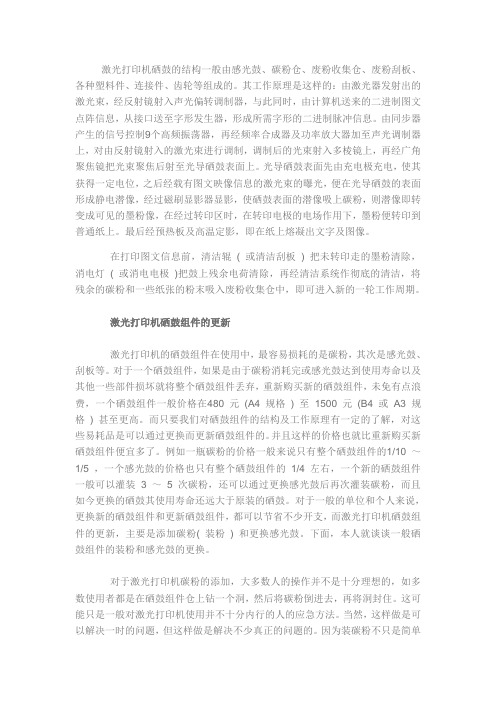
激光打印机硒鼓的结构一般由感光鼓、碳粉仓、废粉收集仓、废粉刮板、各种塑料件、连接件、齿轮等组成的。
其工作原理是这样的:由激光器发射出的激光束,经反射镜射入声光偏转调制器,与此同时,由计算机送来的二进制图文点阵信息,从接口送至字形发生器,形成所需字形的二进制脉冲信息。
由同步器产生的信号控制9个高频振荡器,再经频率合成器及功率放大器加至声光调制器上,对由反射镜射入的激光束进行调制,调制后的光束射入多棱镜上,再经广角聚焦镜把光束聚焦后射至光导硒鼓表面上。
光导硒鼓表面先由充电极充电,使其获得一定电位,之后经载有图文映像信息的激光束的曝光,便在光导硒鼓的表面形成静电潜像,经过磁刷显影器显影,使硒鼓表面的潜像吸上碳粉,则潜像即转变成可见的墨粉像,在经过转印区时,在转印电极的电场作用下,墨粉便转印到普通纸上。
最后经预热板及高温定影,即在纸上熔凝出文字及图像。
在打印图文信息前,清洁辊( 或清洁刮板) 把未转印走的墨粉清除,消电灯( 或消电电极)把鼓上残余电荷清除,再经清洁系统作彻底的清洁,将残余的碳粉和一些纸张的粉末吸入废粉收集仓中,即可进入新的一轮工作周期。
激光打印机硒鼓组件的更新激光打印机的硒鼓组件在使用中,最容易损耗的是碳粉,其次是感光鼓、刮板等。
对于一个硒鼓组件,如果是由于碳粉消耗完或感光鼓达到使用寿命以及其他一些部件损坏就将整个硒鼓组件丢弃,重新购买新的硒鼓组件,未免有点浪费,一个硒鼓组件一般价格在480 元(A4 规格) 至1500 元(B4 或A3 规格) 甚至更高。
而只要我们对硒鼓组件的结构及工作原理有一定的了解,对这些易耗品是可以通过更换而更新硒鼓组件的。
并且这样的价格也就比重新购买新硒鼓组件便宜多了。
例如一瓶碳粉的价格一般来说只有整个硒鼓组件的1/10 ~1/5 ,一个感光鼓的价格也只有整个硒鼓组件的1/4 左右,一个新的硒鼓组件一般可以灌装 3 ~ 5 次碳粉,还可以通过更换感光鼓后再次灌装碳粉,而且如今更换的硒鼓其使用寿命还远大于原装的硒鼓。
打印机硒鼓简介
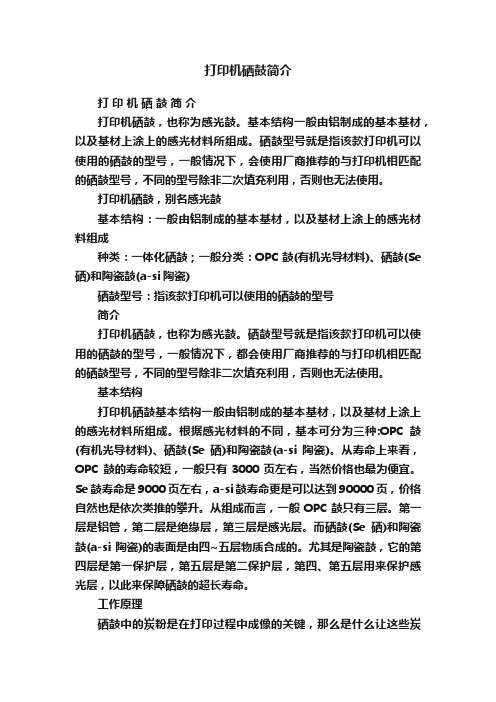
打印机硒鼓简介打印机硒鼓简介打印机硒鼓,也称为感光鼓。
基本结构一般由铝制成的基本基材,以及基材上涂上的感光材料所组成。
硒鼓型号就是指该款打印机可以使用的硒鼓的型号,一般情况下,会使用厂商推荐的与打印机相匹配的硒鼓型号,不同的型号除非二次填充利用,否则也无法使用。
打印机硒鼓,别名感光鼓基本结构:一般由铝制成的基本基材,以及基材上涂上的感光材料组成种类:一体化硒鼓;一般分类:OPC鼓(有机光导材料)、硒鼓(Se 硒)和陶瓷鼓(a-si陶瓷)硒鼓型号:指该款打印机可以使用的硒鼓的型号简介打印机硒鼓,也称为感光鼓。
硒鼓型号就是指该款打印机可以使用的硒鼓的型号,一般情况下,都会使用厂商推荐的与打印机相匹配的硒鼓型号,不同的型号除非二次填充利用,否则也无法使用。
基本结构打印机硒鼓基本结构一般由铝制成的基本基材,以及基材上涂上的感光材料所组成。
根据感光材料的不同,基本可分为三种:OPC鼓(有机光导材料)、硒鼓(Se硒)和陶瓷鼓(a-si陶瓷)。
从寿命上来看,OPC鼓的寿命较短,一般只有3000页左右,当然价格也最为便宜。
Se鼓寿命是9000页左右,a-si鼓寿命更是可以达到90000页,价格自然也是依次类推的攀升。
从组成而言,一般OPC鼓只有三层。
第一层是铝管,第二层是绝缘层,第三层是感光层。
而硒鼓(Se硒)和陶瓷鼓(a-si陶瓷)的表面是由四~五层物质合成的。
尤其是陶瓷鼓,它的第四层是第一保护层,第五层是第二保护层,第四、第五层用来保护感光层,以此来保障硒鼓的超长寿命。
工作原理硒鼓中的炭粉是在打印过程中成像的关键,那么是什么让这些炭粉最终在页面形成文档的呢?首先我们需要了解什么叫做潜影。
硒鼓是一只表面上涂覆了有机材料(硒,一种稀有元素)的圆筒,预先就带有电荷,当有光线照射来时,受到照射的部位会发生电阻的反应。
而发送来的数据信号控制着激光的发射,扫描在硒鼓表面的光线不断地变化,这样就会有的地方受到照射,电阻变小,电荷消失,也有的地方没有受到光线照射,仍保留有电荷,最终,硒鼓的表面就形成了由电荷所组成的潜影。
- 1、下载文档前请自行甄别文档内容的完整性,平台不提供额外的编辑、内容补充、找答案等附加服务。
- 2、"仅部分预览"的文档,不可在线预览部分如存在完整性等问题,可反馈申请退款(可完整预览的文档不适用该条件!)。
- 3、如文档侵犯您的权益,请联系客服反馈,我们会尽快为您处理(人工客服工作时间:9:00-18:30)。
打印机硒鼓组成及作用&常见打印问题汇总(图文教程)作者:秦天SEO()发表于:2011-10-21 发表评论如今打印机的硒鼓主要分为两种:一种是鼓粉分离式,另一种一种是鼓粉一体式。
而惠普打印机的硒鼓,大都是采用用鼓粉一体式的结构,例如Q2612A硒鼓就是碳粉组件和感光鼓组件合二为一的,这样的好处是便于安装、节省空间、打印质量有保障。
目前秦天SEO 把公司的所有常用的打印机统一用HP的Q2612A硒鼓,这样做的好处,就是便于耗材的管理,减低成本。
•1、感光鼓:感光鼓是一体式碳粉盒的心脏,所有其它部件分布于感光鼓的四周,以鼓为中心发挥各自不同的作用。
在成像过程中,感光鼓接受充电和激光照射,表面形成静电潜像进一步形成可视的碳粉图象。
2、磁辊:即显影辊,是对图象密度影响最大的部件之一。
它负责将碳粉从粉仓内吸出,并与碳粉摩擦使碳粉带电。
由于磁辊上显影偏压的作用,使得带电的碳粉“跳动”。
3、刮粉刀:刮粉刀被安装在磁棍下面,负责控制磁辊上吸附的碳粉层厚度,并协助碳粉摩擦带电。
4、粉仓:所谓的粉仓就是用来装碳粉的仓库,有部分粉仓内有一个搅拌器,以确保碳粉顺利提供。
5、废粉仓:用来装废粉的仓库。
在感光鼓表面形成的碳粉图象并不能百分之百的转印到打印介质上,会在感光鼓表面残留一部分,在下一次成像前,清洁刮刀将其刮下,收集在废粉仓内。
6、清洁刮刀:负责清除感受光鼓上图像转印后残留的碳粉。
7、传导杆:有些粉盒的粉仓出口有一个碳粉感应杆,如C3900A/C4092A等,用于感应碳娄量的多少,当碳粉不够,磁辊和传导杆之间出现空隙时,机器便会显示碳粉快用完了,出现TONERLOW信号。
8、充电辊:负责给感光鼓充电和放电。
硒鼓配件的工作原理Principle flow and functional components惠普硒鼓内部组件(中英文图照)惠普硒鼓的粉组件部分Mag Roller:磁辊;Mag Roller Bushing(right):右磁辊端套;Mag Roller Bushing(left):左磁辊端套;Mag Roller Electrical Contact: 磁辊电触点;Seal:密封条;Pull Tab :密封条拉环;Toner Low Sensor Bar:墨粉少传感器;Toner Port:粉仓;Toner Agitator Bar Drive Gear:碳粉搅拌轴驱动齿轮;Doctor Blade: 显影刮板(显影刮刀);Plastic Wiper:塑料档片;Mag Roller Felt:磁辊密封毡;Hopper cap:粉仓口盖;Mag Roller Drive Gear:磁辊驱动齿轮;Mag Roller stabilizer(left):磁辊限位器;惠普硒鼓的鼓芯、充电及清洁组件部分Recovery Blade:废粉档片(废粉回收刮板)废粉仓刮板;Wiper Blade:鼓清洁刮板;PCR Conductive cap:;Drum Spur gear:鼓直齿齿轮;Drum electrical contact:鼓接地触点;OPC Drum:OPC鼓;Drum helical Gear:鼓斜齿轮;Primary Charge Rollers(PCR):充电辊;Drum Shutter:硒鼓保护盖板;Drum Helical Gear Axle:鼓轴固定销;Cartridge Pin: 固定鼓组件部分和粉仓部分的销子;Recovery Magnet回收磁铁。
惠普硒鼓主要组成部件及作用激光打印机的硒鼓在定影成像中承担着重要的角色,它会直接影响到印品的黑度。
它的几个核心部分是:碳粉、感光鼓、充电辊、磁辊和刮板,其中一个核心部分出现问题,就会导致打印品质下降,打印颜色浅、打印出现空白、打印出现黑条等现象。
碳粉(Toner)碳粉作为直接熔化在打印介质上的附着物,其主要成份的科学配比起着决定性的作用;不同的碳粉是不能通用的,碳粉的好坏对印品黑度同样起决定性作用感光鼓(OPC Drum)感光鼓OPC Drum作为曝光成像核心部件,其感光性能的好坏,对印品黑度同样起决定性作用;充电辊(Primary Charge Roller 简写:PCR)充电辊Primary Charge Rollers(PCR):(又称胶辊)是为曝光成像做前期准备的,它给感光鼓充电结果的好坏,会直接影响曝光程度,从而影响印品的黑度;磁辊(Mag Roller)磁辊Mag Roller作为整个一次转印的直接参与者,起着两个作用:吸附碳粉颗粒、给碳粉充电;磁辊表面有划痕的区域是不粘粉的,这样对打印品的相关区域也会出现空白。
另外,磁辊在打印了3个周期时,其表面已出现老化层,这也会影响磁辊给碳粉的充电效果,从而直接影响碳粉从磁辊传送到感光鼓表面的数量,也就直接影响了印品的黑度。
显影磁辊是运载墨粉的重要部件。
永久磁芯是不旋转的,它的作用是利用磁性,吸附墨粉到磁辊表面。
磁辊表面喷有一层粗糙的石墨层,使之与墨粉刮板开成电子空穴而利于墨粉传递。
当载有墨粉的磁辊旋转出刮板位置时,磁辊表面的墨粉除带有电荷外,由于磁场的作用力使之形成“磁穗”,也就是“墨粉雾”,对磁辊外套施加偏压,使磁穗有秩序的排列起来。
磁辊“隔套”的作用是控制磁辊表面磁穗与感光鼓之间的有效吸引距离,有利于提高墨粉“跳动显像”。
粉仓刮板Wiper Blade的主要作用是控制磁辊表面碳粉颗粒数,辅助作用是碳粉颗粒充电,所以也直接影响打印品的黑度。
硒鼓常见不良打印现象和原因(1)封条拉不出:一般都是装配不良引起,封条卡位或折叠部分夹了碳粉。
(2)漏粉:除封条密封不良引起打印前漏粉外,粉盒内多个部件或部位会引起使用过程中漏粉,磁辊密封毛毡缺损,出粉刀老化,辊密封刮片变形及粘贴不牢松动,密封海绵缺损或老化,清洁刮片变形及粘贴不牢松动等都会引起漏粉。
(3)打印不出既出全白版或浅而模糊;·封条未拉开。
·粉盒拉封条前未摇动,出粉不流畅。
·激光未照到鼓上,粉盒避光板未打开,感光鼓保护罩未打开。
·鼓接地不连,鼓内导电片或粉盒上与机器相连的电接触点接触不良。
(4)打印晶全黑通常是电的问题:·漏装充电辊或装配不良。
·充电辊导电托架变形或接触不良。
(5)竖黑线:指从上到下任何不需要的竖线条,可能是粗线或细线组成,连续的或则间断的。
细的浅色垂直黑线一般是清洁刮刀缺口产生或鼓上有一圈划痕。
粗而间断的黑线,且边缘不清晰,常是密封刮片折邹或出粉刀老化引起。
(6)黑板上的竖直细白线:感光鼓的深度磨损线、磁辊上有杂质或磁辊涂层磨损线引起。
(7)水平漏印:指打印品上横向的间断性打印不出,原因:·感光鼓涂层局部曝光。
·感光鼓驱动齿轮缺陷,松动或齿轮缺损。
·磁辊套涂层缺陷。
·磁芯断裂或定位错误。
·磁辊护套严重磨损或变形。
·磁辊导电弹簧接触不良或跳动。
(8)水平黑线:一般是电的问题,周期性水平黑线常是充电辊涂层缺损加上感光鼓涂层上针孔引起;不规则的水平细黑线常是粉仓和废粉结合不到位引起。
(9)周期性字迹模糊:常是感光鼓或重点辊涂层污染引起,水印、油印、手指印、划伤痕迹常引此缺陷。
(10)葡萄串:是像钱币一样重叠出现在打印品上的一种缺陷,无规则,且难重复,是鼓接地不良引起。
(11)背景散射:指文字或线条周围有不需要的小黑点,由磁辊涂层或碳粉不良引起感光鼓过热(指感度高)也可以引起此缺陷。
(12)波纹背景(老虎斑):以黑色波浪形出现在白版上或以白色形式出现在黑版或半色调版上;通常是磁辊套涂层缺陷或由于常时间低密度打印,碳粉粘结在磁辊套上引起。
(13)空心字:指文字湖泊图像上的笔画缺少,原因有以下几点:·碳粉本身问题。
·鼓、粉配合不良。
·磁辊涂层问题。
·打印介质表面过光、过硬。
·纸用了反面。
(14)规则的垂直黑点:·由密封刮片变形或松动引起的废粉撒落。
·由于出粉刀老化或变形,碳份过多地堆积在鼓辊上,引起漏粉。
(15)色浅:与多种因素有关:·碳粉本身问题。
·鼓粉、磁辊配合问题。
·出粉刀老化。
·磁辊磨损。
·感光鼓到了寿命期。
·环境湿度高或介质吸潮。
(16)底灰:底灰指打印品的空白区出现的雾状碳粉,也与多种因素有关:·刮刀老化松动。
·充电辊污脏。
·碳粉问题。
·环境低温且干燥。
·打印介质不良。
·充电辊磨损。
·定影不牢:指打印品上的文字或图像一抹即去。
·碳粉软化点高于机器的定影温度。
·打印介质太厚或表面太光。
1、问题:底灰原因:低湿高温;PCR(充电辊)缺陷;磁辊护套及涂层缺陷;PCR或电晕电接触点缺陷;OPC(感光鼓)缺陷;不良碳粉;高压电源不良。
解决方法:最佳RH=50-60%;更换缺陷部件;更换碳粉;检查高压电源。
2、问题:鬼影原因:清洁刮刀,感光鼓,充电辊,电晕丝,消电灯,显影辊缺陷;上定影辊,高压电源缺陷;不良碳粉。
解决方法:更换或清洁缺陷部件;检查高压电源;更换碳粉。
3、问题:空心字原因:上定影辊磨损;碳粉问题;介质不当;纸表面太滑或太硬;纸印反。
更换上定影辊;更换介质或碳粉;将纸反过来试一下。
4、问题:漏印垂直原因:激光被阻挡或磁辊套有异物;反射镜脏或转印组件缺陷或高压电源不当;磁辊涂层或出粉刀缺陷,偏压不当。
解决方法:检查磁辊套或任何阻挡激光照射到鼓上的东西;清洁反射镜;检查高压电源;更换有缺陷的转印辊,磁辊或出粉刀。
5、问题:漏印水平原因:鼓涂层、驱动齿轮缺陷;磁辊套、护套,涂层、偏压接触点缺陷;转印辊缺陷;高压电源不当。
解决方法:更换硒鼓;检查并更换有缺陷的磁辊套,护套,涂层;清洁偏压接触点;更换转印辊;检查高压电源。
6、问题:浅印原因:纸潮湿;转印辊脏或老化;出粉刀边缘老化;磁辊或充电辊磨损;OPC鼓疲劳;不良碳粉。
解决方法:用纸要封装好;更换或清洁转印辊;更换磨损、老化的部件;更换优质碳粉。
7、问题:撒粉原因:收复刮片磨损、起皱;磁辊套粘有异物;出粉刀缺陷;间距不当;转印辊或高压电源不当。
解决方法:更换收复刮片;清洁磁辊套;更换出粉刀;检查间距;检查高压电源或转印组件。
8、问题:垂直条纹原因:电晕丝或栅极脏;清洁刮刀或鼓质缺陷;收复刮片缺陷;磁辊套上有碳粉聚集;上定影辊缺陷;高压电源、转印电晕缺陷。
解决方法:清洁电晕丝和栅极;更换清洁刮刀和鼓;更换收复刮片;清洁磁辊套;检查上定影辊,高压电源、转钱电。
9、问题:水平条纹和水平带原因:鼓针孔缺陷;鼓涂层损坏;磁辊套涂层缺陷;出粉刀缺陷;鼓接地接头缺陷;高压电源或扫描组件缺陷。
